Format Excel di Data Factory di Microsoft Fabric
Artikel ini menguraikan cara mengonfigurasi format Excel dalam alur data Data Factory di Microsoft Fabric.
Kemampuan yang didukung
Format Excel didukung untuk aktivitas dan konektor berikut sebagai sumber.
| Kategori | Konektor/Aktivitas |
|---|---|
| Konektor yang didukung | Amazon S3 |
| Kompatibel dengan Amazon S3 | |
| Azure Blob Storage | |
| Azure Data Lake Storage Gen1 | |
| Azure Data Lake Storage Gen2 | |
| Azure Files | |
| Sistem file | |
| FTP | |
| Penyimpanan Cloud Google | |
| HTTP | |
| File Lakehouse | |
| Penyimpanan Cloud Oracle | |
| SFTP | |
| Aktivitas yang didukung | Aktivitas penyalinan (sumber/-) |
| Aktivitas pencarian | |
| Aktivitas GetMetadata | |
| Aktivitas penghapusan |
Format Excel dalam aktivitas salin
Untuk mengonfigurasi format Excel, pilih koneksi Anda di sumber aktivitas penyalinan alur data, lalu pilih Excel di daftar drop-down Format file. Pilih Pengaturan untuk konfigurasi lebih lanjut dari format ini.
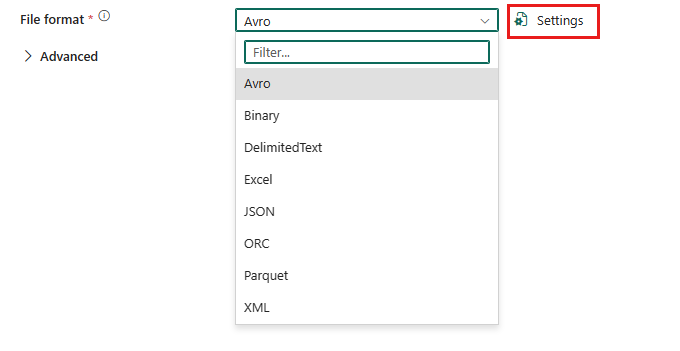
Excel sebagai sumber
Setelah memilih format Excel, properti berikut akan muncul.
Mode lembar kerja: Pilih mode lembar kerja yang ingin Anda gunakan untuk membaca data Excel. Pilih Nama atau Indeks.
Nama: Saat Anda memilih Nama, di bagian Nama lembar kerja, pilih nama lembar kerja Excel untuk membaca data, atau pilih Edit untuk menentukan nama lembar kerja secara manual. Jika Anda menunjuk ke folder atau beberapa file, pastikan lembar kerja tertentu ini ada di semua file tersebut.
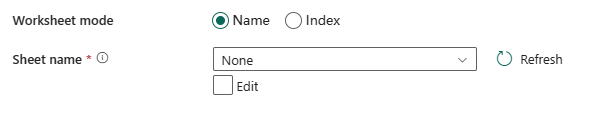
Indeks: Saat Anda memilih Indeks, di bagian Indeks lembar kerja, pilih indeks lembar kerja Excel untuk membaca data, atau pilih Edit untuk menentukan nama lembar kerja secara manual. Data yang dibaca mulai dari 0. Jika ada lembar kerja yang ditambahkan atau dihapus dari file excel, indeks lembar kerja yang ada akan berubah secara otomatis.

Setelah memilih Pengaturan di bagian Format file, properti berikut ini muncul di kotak dialog pengaturan format file pop-up.
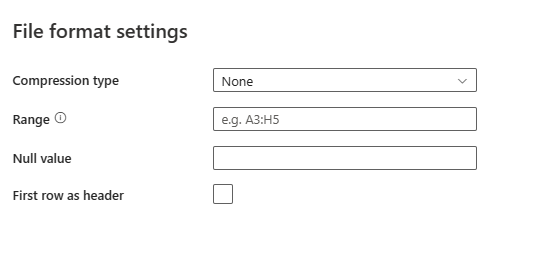
Jenis kompresi: Codec pemadatan yang digunakan untuk membaca file Excel. Anda dapat memilih dari None, bzip2, gzip, deflate, ZipDeflate, TarGzip atau jenis tar dalam daftar drop-down.
Tingkat kompresi: Tentukan rasio pemadatan saat Anda memilih jenis kompresi. Anda dapat memilih dari Optimal atau Tercepat.
- Tercepat: Operasi kompresi akan selesai secepat mungkin, meski file hasil tidak dikompresi secara optimal.
- Optimal: Operasi pemadatan akan dipadatkan secara optimal, bahkan jika operasi membutuhkan waktu lebih lama untuk menyelesaikannya. Untuk informasi selengkapnya, lihat topik Tingkat Pemadatan.
Rentang: Rentang sel dalam lembar kerja yang diberikan untuk menemukan data selektif, misalnya:
- Tidak ditentukan: membaca seluruh lembar kerja sebagai tabel dari baris dan kolom pertama yang tidak kosong.
A3: membaca tabel yang dimulai dari sel yang diberikan, secara dinamis mendeteksi semua baris di bawah ini dan semua kolom di sebelah kanan.A3:H5: membaca rentang tetap ini sebagai tabel.A3:A3: membaca sel tunggal ini.
Nilai null: Menentukan representasi string dari nilai null. Nilai defaultnya adalah untai kosong.
Baris pertama sebagai header: Menentukan apakah akan memperlakukan baris pertama dalam lembar kerja/rentang yang diberikan sebagai baris header dengan nama kolom. Tidak dipilih secara default.
Ringkasan tabel
Excel sebagai sumber
Properti berikut ini didukung di bagian Sumber aktivitas salin saat menggunakan format Excel.
| Nama | Deskripsi | Nilai | Diperlukan | Properti skrip JSON |
|---|---|---|---|---|
| Format file | Format file yang ingin Anda gunakan. | Excel | Ya | type (di bawah datasetSettings):Excel |
| Mode lembar kerja | Mode lembar kerja yang ingin Anda gunakan untuk membaca data Excel. | - Nama - Index |
Ya | - sheetName - sheetIndex |
| Jenis pemadatan | Codec pemadatan yang digunakan untuk membaca file Excel. | Pilih dari: Tidak bzip2 gzip Mengempis ZipDeflate TarGzip ter |
No | type (di bawah compression): bzip2 gzip Mengempis ZipDeflate TarGzip tar |
| Tingkat pemadatan | Rasio pemadatan. Nilai yang diizinkan adalah Optimal atau Tercepat. | Optimal atau Tercepat | Tanpa | level (di bawah compression): Tercepat Optimal |
| Rentang | Rentang sel dalam lembar kerja yang diberikan untuk menemukan data selektif. | <rentang sel Anda> | Tanpa | rentang |
| Nilai null | Representasi string dari nilai null. | <nilai null Anda> string kosong (secara default) |
Tanpa | nullValue |
| Baris pertama sebagai header | Menentukan apakah akan memperlakukan baris pertama dalam lembar kerja/rentang yang ditentukan sebagai baris header dengan nama kolom. | Dipilih atau tidak dipilih | No | firstRowAsHeader: true atau false (default) |